 |
| 1、新建一個1024 * 768像素文件,新建一個圖層開始制作竹節。先用鋼筆工具勾出圖1所示路徑,轉為選區,填充顏色:#34a12a,取消選區后效果如圖2。 |
 <圖1> |
 <圖2> |
|||
2、新建一個圖層,用鋼筆工具勾出圖3所示路徑,轉為選區。 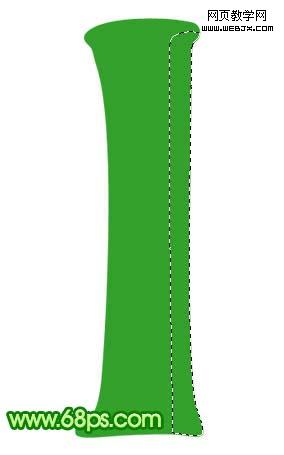
<圖3> 3、填充顏色:#59b348,取消選區后,加上圖層蒙版用黑色畫筆把左邊邊緣及下部涂柔和,如圖4。 
<圖4>
|||
4、同樣的方法制作左邊的高光部分,先用鋼筆工具勾出選區,填充稍微亮一點的顏色:#afdb8e,取消選區后加上圖層蒙版,用黑色畫筆稍微涂抹一下,效果如圖6。 
<圖5> 
<圖6>
|||
7、取消選區后按ctrl + t變形壓扁后縮小一點,放到竹節的右下方如圖11,到這一步竹節部分基本完成。 
<圖11> 8、現在開始繪制竹葉。新建一個圖層,用鋼筆工具摳出葉子的路徑,轉為選區后填充顏色:#65bb4c,如圖12。填充后不要取消選區。 
<圖12> 9、選擇菜單:選擇 > 修改 > 收縮,數值為6,確定后按ctrl + alt + d羽化3個像素,然后新建一個圖層填充顏色:#95cf56,取消選區后效果如圖14。 
<圖13> 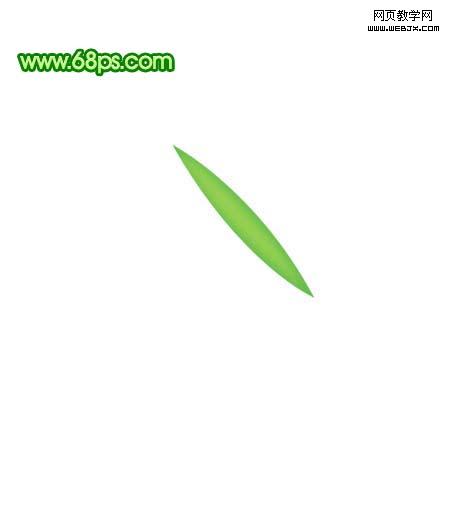
<圖14>
|||
10、同樣的方法制作其它葉子,顏色稍微有點區別,如圖15,16。 
<圖15> 
<圖16>
|||
11、利用制作好的竹節,制作出竹竿部分,如圖17。 
<圖17> 12、最后就是復制竹竿和竹葉。部分竹竿需要改變下不透明度。這樣顯得更有層次感。完成最終效果。 
<圖18>
新聞熱點
疑難解答